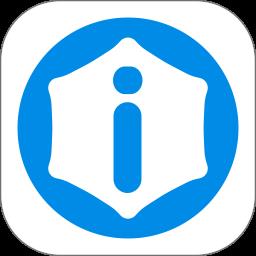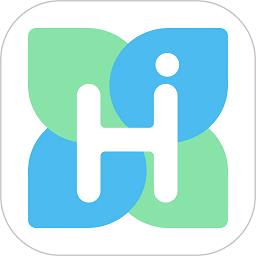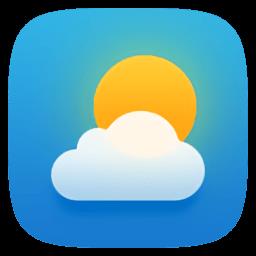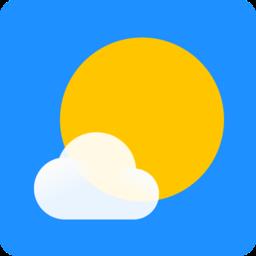- 冒险村物语
- 英雄无敌3塔防
- 驾考家园手游
电脑网页上的图片显示不全怎么办 电脑部分网页图片显示不出来解决方法
2018-04-10
我们在使用电脑的时候,总是会遇到很多的电脑难题。当我们在遇到了电脑网页上的图片显示不全的时候,那么我们应该怎么办呢?今天就一起来跟随知识屋的小编看看吧。
电脑网页上的图片显示不全怎么办?
IE浏览器设置;
打开电脑的IE浏览器选项,点击右上角的工具选项,在下拉菜单中选择【Internet选项】
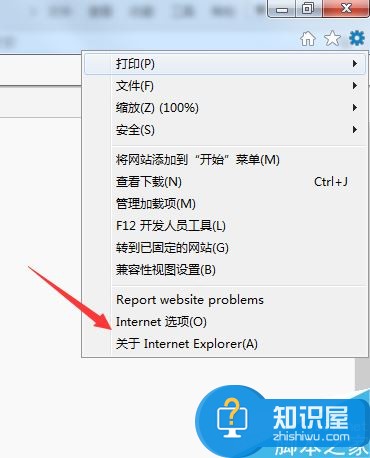
进入Internet选项对话框,点击上方菜单栏的【高级】标签
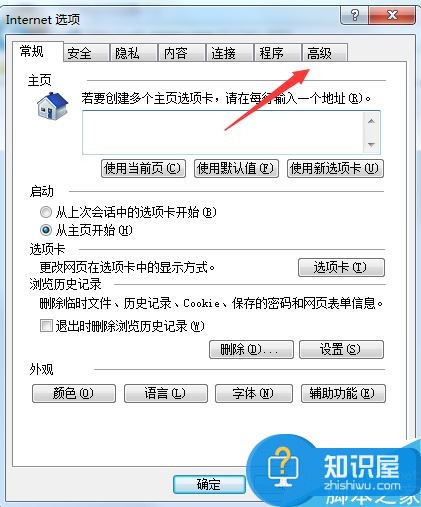
进入高级界面,找到设置列表中的多媒体选项,然后在其下方的【显示图片】勾选,点击保存即可
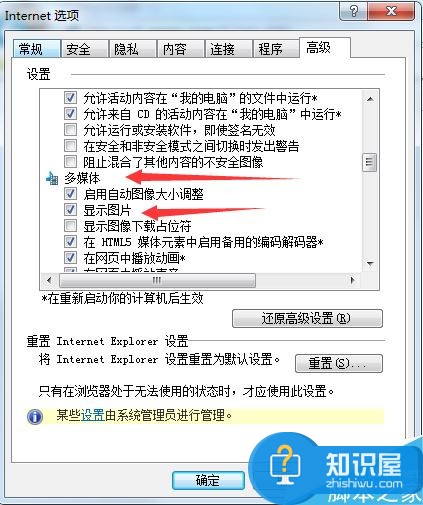
重新注册组件;
点击桌面左下角开始菜单,在右方菜单中点击【运行】选项

在弹出的运行对话框里,输入【CMD】命令,点击打开命令提示符
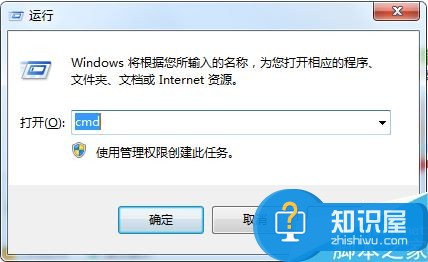
在弹出的CMD命令符界面,输入【for %1 in (%windir%\system32\*.dll) do regsvr32.exe /s %1】

点击回车键,然后点击开始注册,等待注册成功,问题解决。
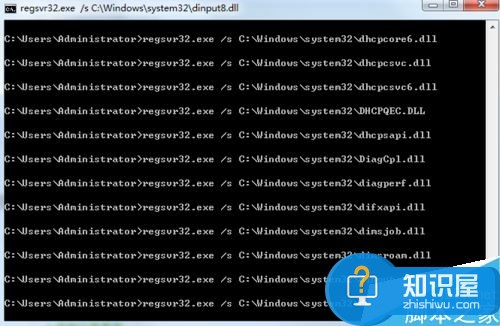
对于我们在遇到了电脑网页上的图片显示不全的时候,那么我们就可以利用到上面给你们介绍的解决方法进行处理,希望能够对你们有所帮助。
人气推荐
知识阅读
精彩推荐
- 游戏
- 软件
-

麻将大师消消乐下载v1.0.9 安卓版
其它手游 24.95MB
下载 -

我是武林盟主最新版下载v6.1.12 安卓版
其它手游 64.04MB
下载 -

我的忍者村官方版下载v1.0.5 安卓版
其它手游 149.24MB
下载 -

我的生存计划最新版下载v1.0.0 安卓版
其它手游 139.77MB
下载 -

探险者生存日记游戏下载v300.1.1.3018 安卓版
其它手游 78.94MB
下载 -

多多糖果屋下载v2.3.02 安卓版
其它手游 40.54MB
下载 -

恐怖文字逃脱最新版下载v1.0.2 安卓版
其它手游 155.66MB
下载 -

超市收纳达人下载v1.0.3 安卓版
其它手游 26.09MB
下载
-
魔力大师下载v1.1.3 安卓版
下载
-
正常的大冒险手机版下载v3.7.5 安卓最新版
下载
-
螺丝钉解谜下载v1.19 安卓版
下载
-
死灵法师手游下载v5.7 安卓版
下载
-
沙雕的鹿最新版下载v1.0.0 安卓版
下载
-
消灭马桶人游戏最新版下载v1.0.4 安卓版
下载
-
熊出没的五夜后宫游戏下载v3.0 安卓版
下载
-
黄金矿工经典版教育下载v1.7 安卓版
下载